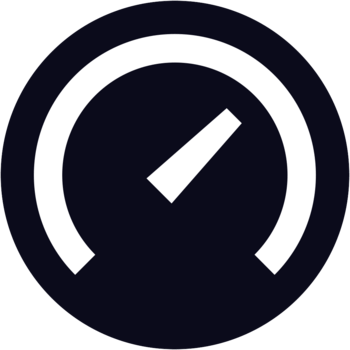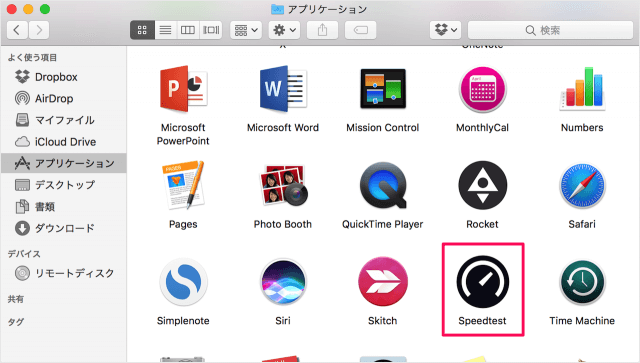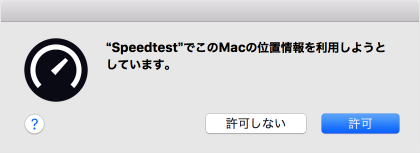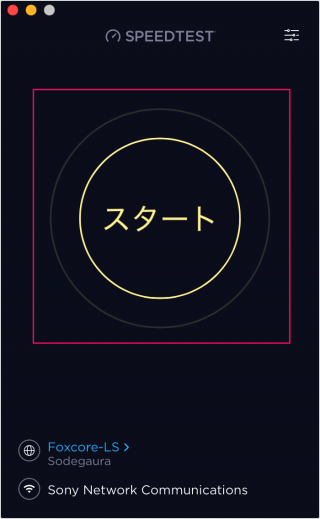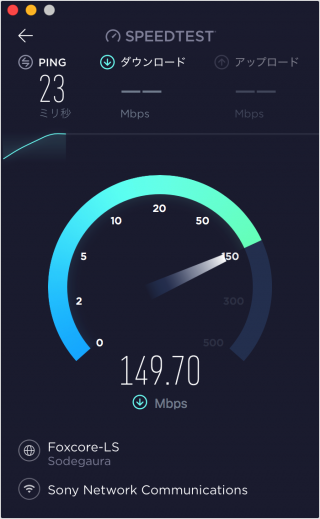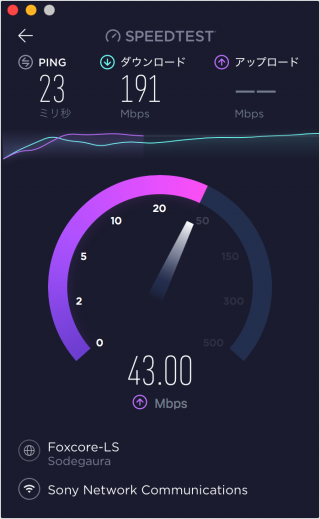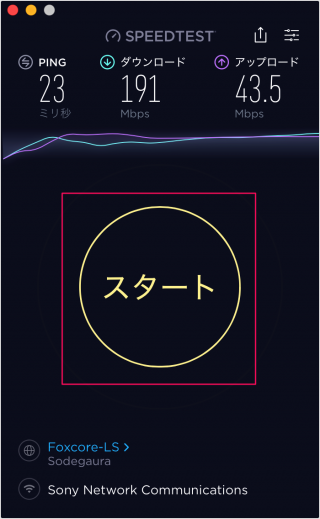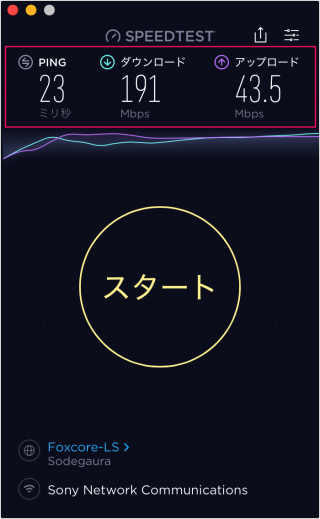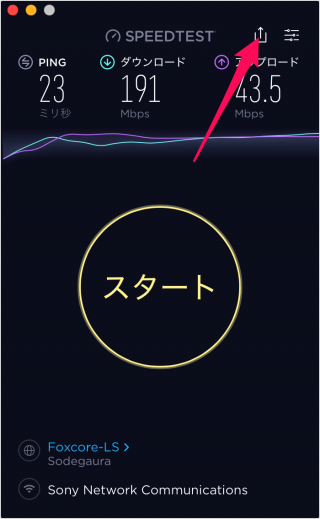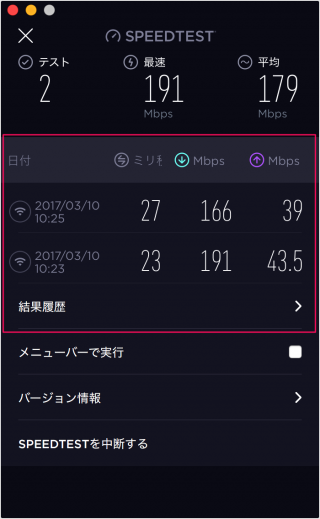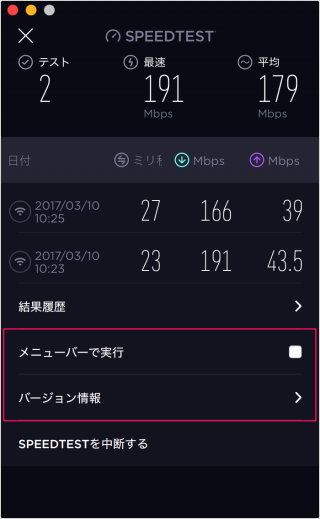目次
Macの回線速度測定スピードテストアプリ「Speedtest by Ookla」を紹介します。
Macアプリ「Speedtest by Ookla」
まずは、こちらからアプリ「Speedtest by Ookla」をインストールしましょう。
価格: 無料(記事公開時)
カテゴリ: ユーティリティ
© Ookla
インストールしたアプリ「Speedtest」を起動しましょう。
Speedtest でこのMacの位置情報を利用しようとしています。
- 許可しない
- 許可
どちらかをクリックしましょう(どちらをクリックしてもOK)。
その他
右上の「↑」をクリックすると
- メール
- メッセージ
- クリップボードにコピーする
- その他
このようなメニューが表示され、テスト結果をシェアすることができます。